Smart Launcher — самый умный лаунчер для Android

Нет, все-таки здорово, что система Android не имеет великолепного и удобного пользовательского интерфейса! Вот можно много ругать Windows за то, что ее интерфейс не во всем удобен. Но столько разных оболочек, сколько сделано для Android для замены штатного интерфейса, для Windows никогда не было. Вот и сегодня у нас на тесте очередная оболочка для Android — Smart Launcher.
Особенности Smart Launcher
Я так думаю, что среди читателей осталось уже немного таких, кто не знает, что такое интерфейсные оболочки для Android. В английском варианте они называются Laucher («Запускатель», или просто лаунчер), хотя их видимая пользователю часть больше похожа на «рабочий стол».
Минималистический дизайн
Smart Launcher не станет удивлять пользователей обоями с красочными анимированными рисунками и прочей мишурой. Хотя в принципе он поддерживает и «живые обои». Основной козырь Smart Launcher — минимализм. Он проявляется во всем. Smart Launcher ест мало памяти, его рабочий стол не завален кучей иконок программ, в том числе редко используемых.
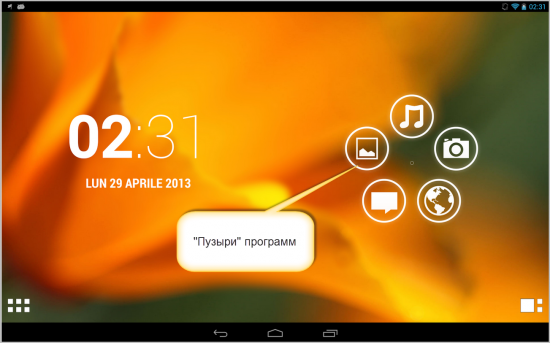
Чтобы избавить пользователя от долгих поисков нужной программы, его стартовый экран («Quick start») содержит минимум «пузырей» (так в этом лаунчере называются иконки в стартовом экране). Стартовый экран сделан в виде цветка из «пузырей» часто используемых программ. В этот экран можно добавить свои иконки или удалить ненужные.
В качестве дополнительной опции в «пузырях» можно рисовать уведомления (включается в настройка лаунчера). За эту функцию отвечает отдельная программа, которую предложат скачать из Google Play. Уведомления выглядят весьма приятным дополнением к иконкам электронной почты, например.
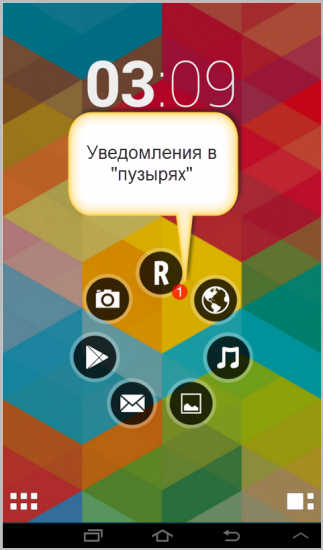
«Стопка» из шести белых квадратиков в левом углу экрана — вызов меню программ, разбитых по категориям. Также его можно вызвать, если провести пальцем слева направо от левой границы экрана (вытянуть из-за левой границы).
Внимание! Те программы, для которых Smart Launcher не смог определить категории, на экране не покажутся. Их нужно добавить в нужную категорию через кнопку с «плюсом».
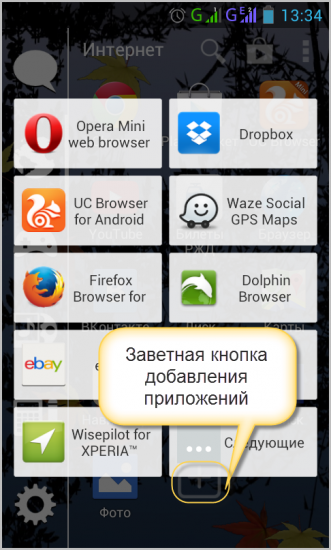
А еще это единственный, по мнению его разработчиков, лаунчер с автоматической каталогизацией и сортировкой иконок программ. Но это уже другая особенность — «смышленность» («Smart»).
Умный лаунчер
Да, функция автоматической сортировки и каталогизации иконок реально работает. Многие пользователи в отзывах на Google Play ставят 5+ лаунчеру именно за эту функцию.
Работает это так. В «другом» лаунчере вам приходится создавать самим группу для игр, группу для интернет-сервисов. Smart Launcher же сам сортирует за вас программы по категории их применения.
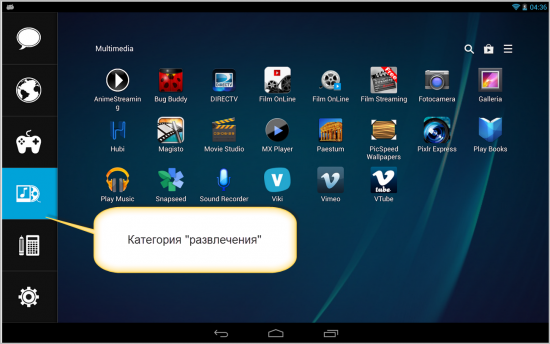
Поиск нужной программы в Smart Launcher реализован очень интересно. Вы нажимаете кнопку с лупой и на экране выводятся все буквы, на которые начинаются приложения. При этом раскладку переключать не требуется — выводятся и русские и латинские буквы в одном списке. Мне понравилось. Привыкаю.
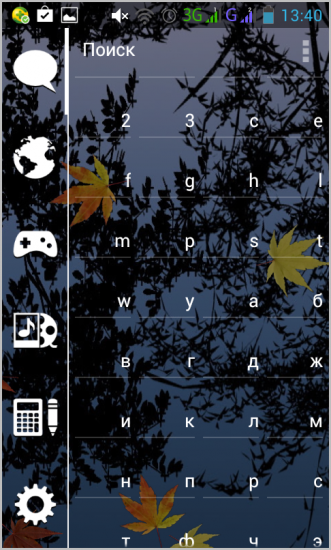
Поиск — второй способ добавления в меню лаунчера некатегоризированных приложений. В описке показаны все установленные приложения. Тут же можно определить программу в ее категорию.
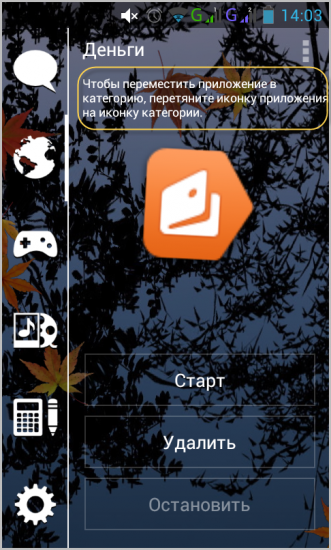
Готов к использованию
За счет большого числа тем для этого лаунчера и автоматической сортировки иконок, Smart Launcher готов к работе прямо «из коробки». В то время, как в других лаунчерах нужно еще потратить время на освоение интерфейса и подгонку его под себя.
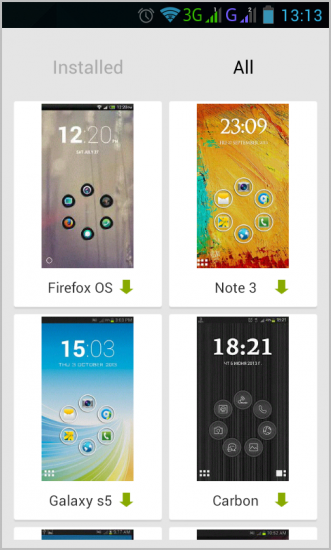
# # #
Лаунчер в целом оставил весьма неплохое впечатление. Хорошая скорость работы, малое потребление памяти, а по некоторым отзывам пользователей еще и заметная экономия аккумулятора — совокупность качеств, которые должны заставить вас как минимум не пройти мимо Smart Launcher. Помешать вам может только любовь к тому лаунчеру, который сейчас работает на вашем телефоне или планшете.
У Smart Launcher есть также и платная версия с «PRO» в конце названия. Она принесет своему пользователю новые виджеты и больше настроек домашнего экрана.
Понравилась статья? Поделитесь!